Sauga žmogaus gyvenime vaidina labai svarbų vaidmenį. Asmens duomenų saugumas kai kuriais atvejais gyvenime yra dar svarbesnis. Bet dėl perdėto saugumo žmogus gali padaryti klaidų. Viena iš šių klaidų yra tiesiog pamiršti raktą į savo mobiliojo telefono užrakto kodą. Kai asmuo dažnai naudojasi išmaniuoju telefonu, sunku pamiršti užrakto klavišą, nes jį aktyvus dažnai reikia įvesti. Bet būna ir tokių atvejų. Pvz., Vyras ar žmona gali paimti telefoną nežinodami slaptažodžio ar modelio, arba net vaikai, telefoną paleidę tam tikrą skaičių kartų, įvedė neteisingą slaptažodį. Šiame straipsnyje bus pateikti pavyzdžiai, kaip greitai ir lengvai atrakinti telefoną, jei tai vis tiek nutiko.
Kaip atrakinti telefoną, jei staiga pamiršote slaptažodį
„Android“ išmaniesiems telefonams yra daug būdų, kaip atrakinti telefoną. Čia bus nurodytas populiariausias. Jie yra tinkami tiek asmeniniam, tiek kažkieno išmaniajam telefonui atrakinti. Deja, „iOs“ išmaniuosiuose telefonuose viskas nėra taip paprasta. Galų gale, ši operacinė sistema yra labiau "uždaryta" vartotojui. Ir yra tik du būdai, kaip pašalinti „iOs“ įrenginių užraktą.

Išmaniojo telefono užraktas
Kaip atrakinti ekrano užraktą „Android“
Šios operacinės sistemos išmaniuosiuose telefonuose yra tokio tipo užraktai:
- Grafinis raktas;
- Slaptažodis (bet kokie ženklai ir bet koks jų skaičius);
- PIN kodas (4 skaitmenys);
- Pirštų atspaudų skaitytuvas (randamas tik kai kuriuose išmaniųjų telefonų modeliuose);
- Tinklainės skaitytuvas (retas).
Išmanioji spyna
Pirmasis būdas atrakinti savo išmanųjį telefoną yra naudoti „Smart Lock“ funkciją. Jei patikimas „Bluetooth“ įrenginys (pavyzdžiui, išmanusis laikrodis) buvo pridėtas prie „Smart Lock“, tada, kai prijungsite jį prie savo mobiliojo telefono, telefono užraktą bus galima pašalinti be kodo ar paveikslėlio. Bet jei „Smart Lock“ anksčiau nebuvo naudojama telefone, tada šis atrakinimo būdas netinka.
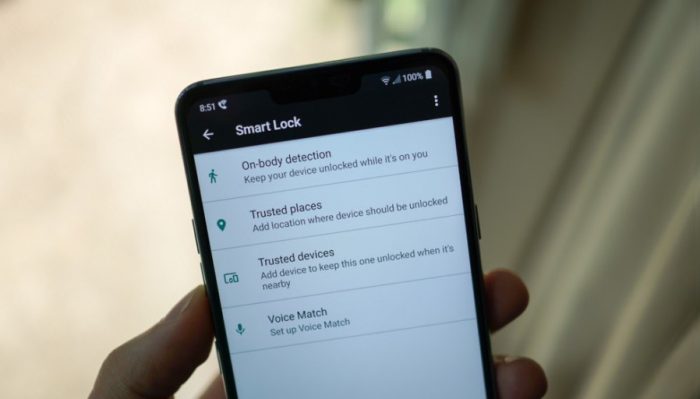
Išmaniojo telefono meniu
„Google“ paskyra
Kitas būdas tai atrakinti yra naudoti „Google“ paskyrą. Bet tai tik tuo atveju, jei iš paskyros yra duomenų (vartotojo vardas ir slaptažodis). Šią funkciją palaiko senesnių „Android“ versijų išmanieji telefonai (iki 5,0 „Lollipop“). Priklausomai nuo to, kokia užraktas yra įdiegtas išmaniajame telefone, penkis kartus turite įvesti neteisingą raktą. Pvz., Jei tai yra grafinis raktas, tuomet reikia įvesti kitą raktą, tačiau svarbu penkis kartus įvesti tiksliai vieną raktą. Arba, jei nustatytas PIN kodas, penkis kartus turite įvesti bet kurį PIN kodą (pavyzdžiui, 1234). Po to, kai „Google“ pateiks užuominą „Pamiršote slaptažodį?“. Turite spustelėti raginimą ir parašyti „Google“ paskyros vartotojo vardą ir slaptažodį. Po sėkmingo prisijungimo galite nurodyti naują slaptažodį arba grafinį raktą arba visiškai jį pašalinti.

Prisijunkite prie „Google“ paskyros
Asmeninio prekės ženklo paslaugos
Kai kurie gamintojai suteikia galimybę naudotis savo paslaugomis, kurios gali padėti atrakinti slaptažodžiu apsaugotą įrenginį ar modelį. Viena iš šių paslaugų yra „Find My Mobile“. Tai priklauso „Samsung“ prekės ženklui. Norint atkurti išmaniojo telefono užraktą, įrenginys turi būti susietas su „Samsung“ paskyra. Būtina, kad išmanusis telefonas būtų prisijungę ir palaikytų šią paslaugą.
Norėdami sužinoti, ar kiti gamintojai palaiko panašias paslaugas, turite apsilankyti gamintojo svetainėje arba peržiūrėti išmaniojo telefono instrukcijas.
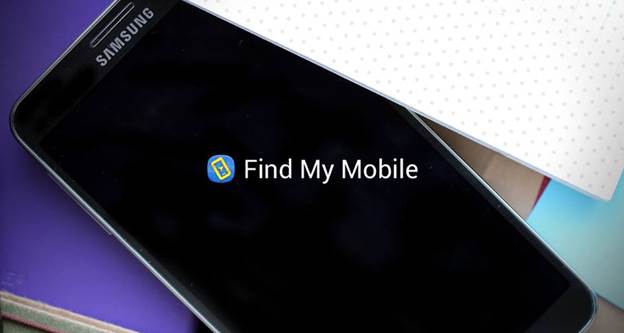
„Samsung“ tarnyba
Nepaprastos priemonės
Jei nepadeda nė vienas iš aukščiau išvardytų metodų, turite imtis kraštutinių priemonių. Taigi išsamiau apie juos.
Iš naujo nustatyti kietą atstatymą
Viena kraštutinių priemonių yra atkurti gamyklinius telefono nustatymus. Tokiu būdu galite atrakinti įrenginį iš bet kurio prietaiso. Tada visa informacija bus ištrinta iš išmaniojo telefono atminties. Bet jei sinchronizavimas įgalintas su „Google“ paskyra ir sukuriamas atkūrimo taškas („Backapp“), duomenų praradimo galima išvengti. Tai galite padaryti taip: iš naujo nustatę nustatymus, prisijunkite prie „Google“ paskyros ir atkurkite didžiąją dalį duomenų, kurie buvo saugomi jūsų įrenginyje.
Taigi, kaip iš naujo nustatyti. Čia taip pat nėra taip paprasta. Tiesiog prisijungus prie nustatymų neveiks, nes telefonas užrakintas. Turėsite pasirinkti atkūrimo meniu. Pirmiausia turite išjungti įtaisą, gauti kompaktinį diską ir SIM kortelę. Tada vienu metu laikykite nuspaudę įjungimo mygtuką ir garsumo svirtį. Palaukite 10–15 sekundžių, o išmanusis telefonas pateks į paslaugų meniu.
Norėdami valdyti meniu, turite naudoti garsumo svirtį, kad judėtumėte aukštyn ir žemyn, o užrakto mygtuką - norimam elementui pasirinkti. Čia turite pasirinkti elementą „Atkūrimas“, kitas elementas yra „Wipe data“ / „gamyklinių parametrų atstatymas“. Po to visi nustatymai bus atkurti į standartinius, o visa informacija bus ištrinta.
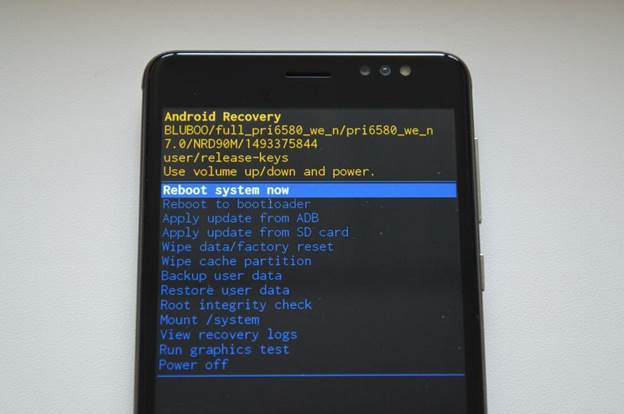
Atstatyti
Išmaniųjų telefonų programinė įranga
Yra išmaniųjų telefonų, kuriuose nėra galimybės patekti į atkūrimą. Tokiu atveju galite pabandyti iš naujo pritaikyti įrenginį. Tačiau neskubėkite tokiu būdu nedelsdami pašalinti „Android“ ekrano užrakto. Dėl to verta nuvežti įrenginį į aptarnavimo centrą, nes bandant jį patiems atnaujinti, galima išmanųjį telefoną paversti funkcine plyta. Aptarnavimo centre jie ras patikimesnį būdą atrakinti ar mirksėti įrenginį.
Prietaiso mirksėjimas nereikalauja daug laiko, nebent, žinoma, tai daro profesionalas. Kai nėra pasirinkimo, o prietaisą reikia atnaujinti, tada laukti reikia ne ilgiau kaip valandą. Tai galima padaryti tiesiai aptarnavimo centre.

Mirksi išmanusis telefonas
Panašių situacijų prevencija
Šiam metodui turi būti nustatytos šakninės teisės. Taigi, norėdami išvengti užsikimšimų, galite atlikti šiuos veiksmus:
- Būtina įdiegti „SMS Bypass“ programą į išmanųjį telefoną su super vartotojo teisėmis. Ši programa „Google Play“ kainuoja 1 USD, tačiau internete galite rasti nemokamą versiją.
- Po to, kai turite duoti leidimą prašyti taikyti super vartotojo teises.
Atkūrimas naudojant šią programą atliekamas tokiu būdu, kad į išmanųjį telefoną būtų siunčiamos SMS žinutės su tekstu „1234 atstatyti“ (tai yra numatytasis programos tekstas, tačiau jį galima pakeisti programos nustatymais). Gavęs SMS, telefonas perkraus iš naujo. Įjungdamas jis pasiūlys įvesti bet kurį grafinį raktą ir viskas, įrenginys atrakintas. Šis metodas turi būti pritaikytas žmonėms, kurie turi mažų vaikų, kurie gali užrakinti telefoną.
Kaip atrakinti ekrano užraktą „iOS“
Jei „iOS“ blokuojama, galite ją pašalinti tik atkurdami gamyklinius įrenginio nustatymus. Yra du būdai, kaip tai padaryti:
- Per „iCloud“;
- „ITunes“ naudojimas.
Pirmasis metodas tinka tik tuo atveju, jei buvo naudojama funkcija „rasti iPhone“. Antrajam reikalingas USB laidas ir „iTunes“ programa kompiuteryje.
Atstatyti per „iCloud“
Pirmiausia turite įsitikinti, kad aktyvi funkcija „Rasti mano iPhone“. Tai galite padaryti prijungę telefoną prie tinklo ir „iCloud“ svetainėje naudodami kompiuterį, prisijunkite prie „Apple ID“ paskyros ir meniu pasirinkite „Rasti iPhone“. Jei neturite kompiuterio po ranka, galite tai padaryti naudodami programą „Rasti iPhone“ kitame įrenginyje, kuriame veikia „iOs“.
Jei jis neaktyvinamas įrenginyje, kurį reikia atrakinti, tai galite padaryti tik per „iTunes“. Įsitikinę, kad ši funkcija yra suaktyvinta, turite spustelėti nuorodą išmaniojo telefono pavidalu, tada laikinajame lange pasirinkite „Ištrinti iPhone“ ir po to tereikia daryti tai, ką pataria patarimai. Užbaigus telefoną, jis bus suformatuotas ir iš jo bus prarasti visi saugomi duomenys.
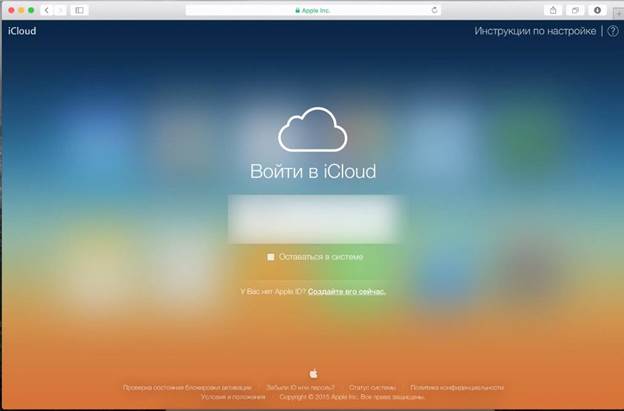
Atstatyti per „iCloud“
Atstatyti naudojant „iTunes“
Pirmiausia paleiskite „iTunes“ programą kompiuteryje, jei kompiuteryje nėra šios programos, tada ji turi būti įdiegta. Tada turite prijungti įrenginį prie kompiuterio naudodami USB. Jei prieš tai įrenginys buvo sinchronizuotas su kompiuteriu, tada programoje bus išmaniojo telefono vaizdas, kurį turite spustelėti. Priešingu atveju turite sinchronizuoti išmanųjį telefoną su kompiuteriu.
Spustelėdami programoje pateiktą išmaniojo telefono formos nuorodą, turite sukurti atsarginę įrenginio atminties kopiją kompiuteryje. Tuomet reikia spustelėti „Atkurti iš kopijos“ ir spustelėti vaizdą, kuris buvo sukurtas paskutinį kartą.
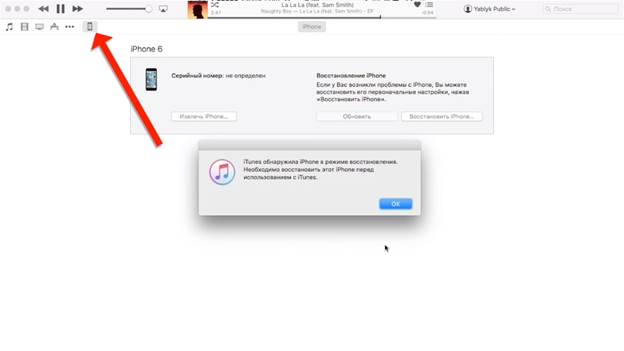
Atstatyti naudojant „iTunes“
Jei išmanusis telefonas nesinchronizavo su šiuo kompiuteriu ar slaptažodžiu ir per „iTunes“, sukurti atsarginę kopiją bus neįmanoma. Bet yra galimybė atkurti nustatymus specialiu režimu. Ir jei yra kitų atkūrimo taškų, atkurkite įrenginį iš jų.
Norėdami tai padaryti, jums reikia:
- Priversti iš naujo paleisti „iPhone“ - SE, 6S, 6S Plus ir senesnių modelių telefonuose reikia vienu metu palaikyti namų klavišą ir šoninį klavišą maždaug 15–20 sekundžių ir palaukti, kol pasirodys atkūrimo ekranas.
- 7 ir 7 plius modelių išmaniuosiuose telefonuose šone esantis mygtukas turi būti paspaustas kartu su garsumo mažinimo klavišu ir taip pat laukti apie 20 sekundžių.
- Išmaniuosiuose telefonuose 8 ir 8 „Plus“ pirmiausia turite palaikyti garsumo mygtuką aukštyn, tada žemyn ir tada nedelsdami jį mesti. Tada laikykite ir laikykite, kol pasirodys atkūrimo langas.
- Jei kompiuterio monitoriuje, prie kurio prijungtas išmanusis telefonas, viskas padaryta teisingai, turėtų pasirodyti dialogo langas. Šiame lange turite spustelėti „Atkurti“ ir tiesiog vykdykite „iTunes“ nurodymus.
- Jei atkūrimo metu telefonas nustoja veikti, kol „iTunes“ atsisiunčia reikalingus failus, turėtumėte priversti išmanųjį telefoną paleisti iš naujo, kad grįžtumėte į atkūrimo režimą.
Šie du būdai taip pat tinkami iš naujo nustatyti „Apple iPad“ planšetinį kompiuterį.
Aukščiau yra visi populiariausi būdai atrakinti įrenginius, kuriuose veikia „Android“ ir „iOs“. Kad jums nereikėtų atrakinti įrenginio, jums tiesiog nereikia užrakinti ekrano ar užsirašyti slaptažodžio, PIN kodo ar grafinio rakto.
